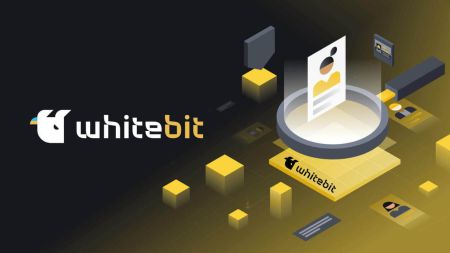Как зарегистрироваться и вывести средства на WhiteBIT
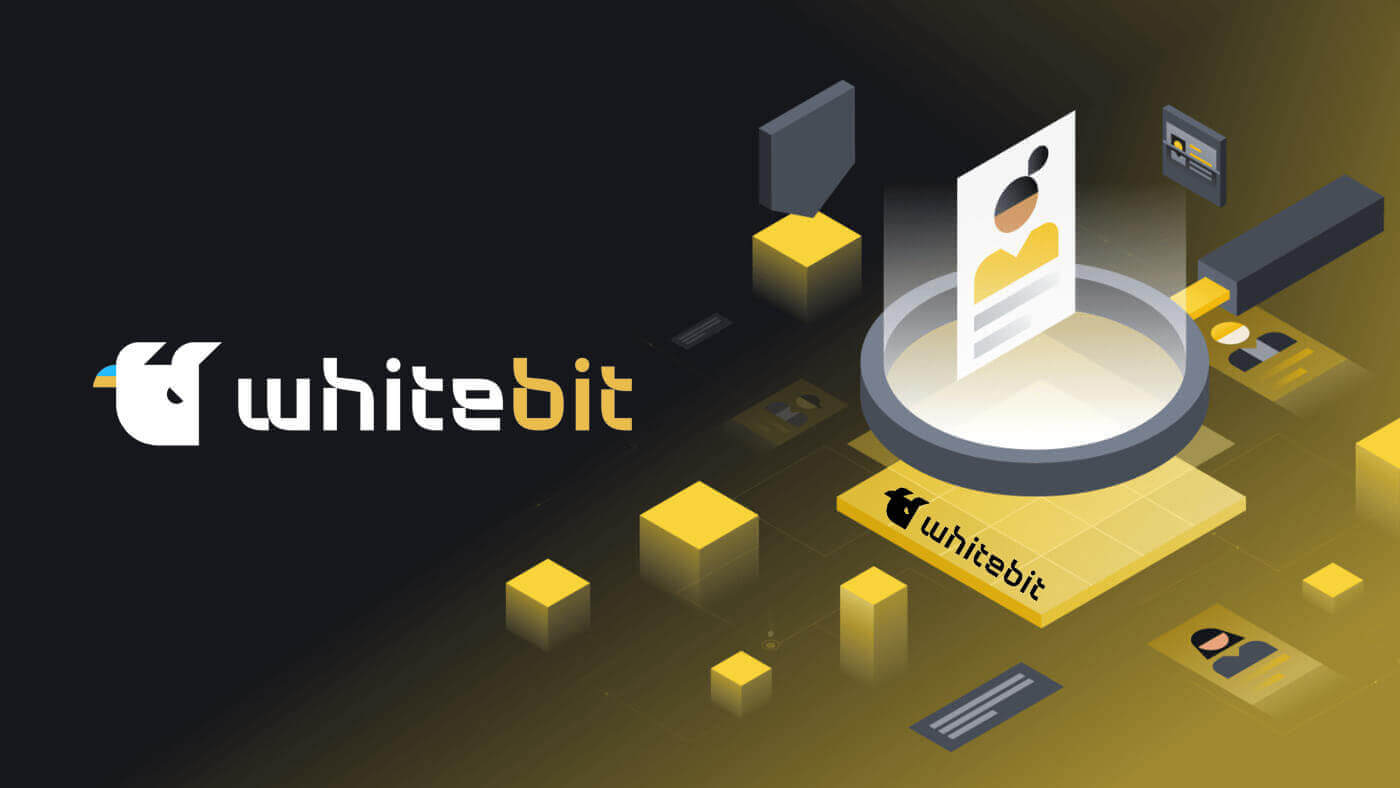
Как зарегистрироваться на WhiteBIT
Как зарегистрироваться на WhiteBIT по электронной почте
Шаг 1 : Перейдите на сайт WhiteBIT и нажмите кнопку «Зарегистрироваться» в правом верхнем углу.
Шаг 2: Введите эту информацию:
- Введите свой адрес электронной почты и создайте надежный пароль.
- Согласитесь с Пользовательским соглашением и Политикой конфиденциальности и подтвердите свое гражданство, затем нажмите « Продолжить ».
Примечание. Убедитесь, что длина вашего пароля составляет не менее 8 символов. (1 строчная буква, 1 заглавная буква, 1 цифра и 1 символ).

Шаг 3 : Вы получите электронное письмо с подтверждением от WhiteBIT. Введите код для подтверждения вашей учетной записи. Выберите Продолжить. 
Шаг 4: Как только ваша учетная запись будет подтверждена, вы сможете войти в систему и начать торговать. Это основной веб-интерфейс после успешной регистрации.
Как зарегистрироваться в приложении WhiteBIT
Шаг 1 : Откройте приложение WhiteBIT и нажмите « Зарегистрироваться ».

Шаг 2: Введите эту информацию:
1 . Введите свой адрес электронной почты и создайте пароль.
2 . Согласитесь с Пользовательским соглашением и Политикой конфиденциальности и подтвердите свое гражданство, затем нажмите « Продолжить ».
Примечание . Обязательно выберите надежный пароль для своей учетной записи. ( Подсказка : ваш пароль должен иметь длину не менее 8 символов и содержать как минимум 1 строчную букву, 1 заглавную букву, 1 цифру и 1 специальный символ). Шаг 3: На ваш адрес электронной почты будет отправлен код подтверждения. Введите код в приложении, чтобы завершить регистрацию.

Это основной интерфейс приложения после успешной регистрации. 
Часто задаваемые вопросы
Что такое субсчет?
Вы можете добавить вспомогательные учетные записи или субсчета к своей основной учетной записи. Цель этой функции — открыть новые возможности для управления инвестициями.
В ваш профиль можно добавить до трех субсчетов, чтобы эффективно организовывать и реализовывать различные торговые стратегии. Это означает, что вы можете экспериментировать с различными торговыми стратегиями на дополнительном счете, сохраняя при этом безопасность настроек и средств вашего основного счета. Это мудрый метод экспериментирования с различными рыночными стратегиями и диверсификации вашего портфеля, не ставя под угрозу ваши основные инвестиции.
Как добавить дополнительный аккаунт?
Вы можете создавать дополнительные учетные записи с помощью мобильного приложения или веб-сайта WhiteBIT. Ниже приведены простые шаги для открытия субсчета:1 . Выберите «Дополнительный аккаунт» после выбора «Настройки» и «Общие настройки».


2 . Введите имя дополнительной учетной записи (ярлыка) и, при необходимости, адрес электронной почты. В дальнейшем вы сможете изменять метку в «Настройках» так часто, как это необходимо. Ярлык должен быть отдельным в одном Основном аккаунте.

3 . Чтобы указать торговые параметры субсчета, выберите «Доступность баланса» между торговым балансом (спот) и залоговым балансом (фьючерсы + маржа). Вам доступны оба варианта.

4 . Чтобы поделиться сертификатом проверки личности с дополнительной учетной записью, подтвердите опцию «Поделиться KYC». Это единственный шаг, на котором доступна эта опция. Если KYC был отменен во время регистрации, пользователь дополнительной учетной записи несет ответственность за его заполнение самостоятельно.
Вот и все! Теперь вы можете экспериментировать с различными стратегиями, обучать других торговому опыту WhiteBIT или делать и то, и другое.
Каковы меры безопасности на нашей бирже?
В области безопасности мы используем передовые технологии и инструменты. Мы реализуем на практике:- Целью двухфакторной аутентификации (2FA) является предотвращение нежелательного доступа к вашей учетной записи.
- Антифишинг: способствует поддержанию надежности нашей биржи.
- Расследования по борьбе с отмыванием денег и проверка личности необходимы для обеспечения открытости и безопасности нашей платформы.
- Время выхода из системы: при отсутствии активности учетная запись автоматически выходит из системы.
- Управление адресами: позволяет добавлять адреса вывода в белый список.
- Управление устройствами: вы можете одновременно отменить все активные сеансы со всех устройств, а также один выбранный сеанс.
Как выйти из WhiteBIT
Как вывести криптовалюту с WhiteBIT
Вывод криптовалюты из WhiteBIT (Интернет)
Прежде чем выводить криптовалюту из WhiteBIT , убедитесь, что на вашем « Основном » балансе есть нужный актив . Перевести деньги напрямую между балансами можно на странице « Балансы », если их нет на « Основном » балансе.
Шаг 1. Чтобы перевести валюту, просто нажмите кнопку « Перевести » справа от тикера этой валюты.

Как только деньги окажутся на « Основном » балансе, вы сможете начать выводить средства. На примере Tether (USDT) давайте шаг за шагом рассмотрим, как вывести деньги с WhiteBIT на другую платформу.
Шаг3. Обратите внимание на следующие важные моменты:
- В окне вывода всегда проверяйте список сетей (стандартов токенов соответственно), которые поддерживаются WhiteBIT. И убедитесь, что сеть, через которую вы собираетесь осуществить вывод, поддерживается на принимающей стороне. Вы также можете проверить сетевой браузер каждой отдельной монеты, щелкнув значок цепочки рядом с тикером на странице баланса.

- Убедитесь, что введенный вами адрес вывода соответствует соответствующей сети.
- Обратите внимание на памятку (тег назначения) для определенных валют, таких как Stellar (XLM) и Ripple (XRP). Средства должны быть правильно введены в памятку, чтобы после вывода средства были зачислены на ваш баланс. Тем не менее, наберите « 12345 » в соответствующем поле, если получателю памятка не нужна.
1. Переход к форме вывода средств.
Нажмите « Балансы » в верхнем меню сайта, а затем выберите « Итог » или « Основной ». 
Нажмите кнопку « Вывести » после того, как найдете валюту с тикером USDT. В качестве альтернативы вы можете выбрать необходимый актив из раскрывающегося списка, используя кнопку « Вывести », расположенную в правом верхнем углу страницы баланса.
2. Заполнение формы вывода средств.
Изучите важную информацию, расположенную в верхней части окна вывода средств. Пожалуйста, укажите сумму вывода, сеть, через которую будет осуществляться вывод, и адрес (находится на принимающей платформе), на который будут отправлены средства. 
Обратите внимание на комиссию и минимальную сумму вывода (вы можете использовать переключатель, чтобы добавить или вычесть комиссию из введенной суммы). Кроме того, введя тикер нужной монеты в поле поиска на странице « Комиссии », вы сможете найти информацию о минимальной сумме и комиссии для каждой сети монет.
Далее выберите в меню « Продолжить ».
3. Подтверждение вывода средств.
Если двухфакторная аутентификация включена, вы должны использовать 2FA и код, отправленный на адрес электронной почты, связанный с вашей учетной записью WhiteBIT, для подтверждения вывода средств.
Код, который вы получите по электронной почте, действителен только в течение 180 секунд, поэтому имейте это в виду. Пожалуйста, заполните его в соответствующем поле окна вывода средств и выберите « Подтвердить запрос на вывод средств ». 
Важно : Мы советуем добавить адрес электронной почты [email protected] в свой список контактов, список доверенных отправителей или белый список в настройках электронной почты, если вы не получили электронное письмо от WhiteBIT, содержащее код, или если вы получили его слишком поздно. Кроме того, перенесите все электронные письма WhiteBIT из папок с рекламными акциями и спамом в свой почтовый ящик.
4. Проверка статуса вывода.
Если вы используете мобильное приложение, выберите « Вывод средств » после нахождения USDT в « Кошельке » (режим обмена). Затем выполните предыдущую инструкцию аналогичным образом. Вы также можете прочитать нашу статью об использовании приложения WhiteBIT для вывода криптовалюты. 
Обычно вывод средств занимает от одной минуты до часа. Исключение может быть, если сеть слишком занята. Пожалуйста, свяжитесь с нашей службой поддержки, если у вас возникли проблемы с выводом денег.
Вывод криптовалюты из WhiteBIT (приложение)
Перед выводом средств убедитесь, что ваши деньги находятся на « Основном » балансе. С помощью кнопки « Перевести » на вкладке « Кошелек » перевод баланса осуществляется вручную. Выберите валюту, которую вы хотите отправить. Далее выберите из выпадающего списка перевод с баланса « Торговый » или « Залог » на баланс « Основной », введите сумму актива, подлежащего перемещению, и нажмите « Продолжить ». Мы сразу же ответим на ваш запрос. Обратите внимание, что при подтверждении вывода система автоматически предложит вам перевести средства с « Торгового » или « Залогового » баланса, даже если их нет на « Основном » балансе. Как только деньги окажутся на « Основном » балансе, вы можете начать процесс вывода. На примере монеты Tether (USDT) давайте рассмотрим процесс вывода денег из WhiteBIT на другую платформу в приложении. Обратите внимание на следующие важные моменты: Всегда обращайтесь к списку сетей (или стандартов токенов, если применимо), которые поддерживает WhiteBIT, в окне вывода. Кроме того, убедитесь, что сеть, из которой вы планируете вывести средства, поддерживается получателем. Выбрав кнопку « Исследователи » после нажатия на тикер монеты на вкладке « Кошелек », вы также можете просмотреть сетевой браузер для каждой монеты. Убедитесь, что введенный вами адрес вывода соответствует соответствующей сети. Обратите внимание на памятку (тег назначения) для определенных валют, таких как Stellar (XLM) и Ripple (XRP) . Средства должны быть правильно введены в памятку, чтобы после вывода средства были зачислены на ваш баланс. Тем не менее, наберите « 12345 » в соответствующем поле, если получателю памятка не нужна. Соблюдайте осторожность! Если во время транзакции вы введете ложную информацию, ваши активы могут быть потеряны навсегда. Перед завершением каждой транзакции подтвердите, что информация, которую вы используете для вывода средств, верна. 1. Переход к форме вывода. На вкладке « Кошелек » нажмите кнопку « Вывести » и выберите USDT из списка доступных монет. 2. Заполнение формы вывода. Изучите важные детали, расположенные в верхней части окна вывода средств. При необходимости выберите сеть ,




Кнопка «Запрос на вывод средств ».

Обратите внимание на комиссию и минимальную сумму вывода (вы можете использовать переключатель, чтобы добавить или вычесть комиссию из введенной суммы). Кроме того, введя тикер нужной монеты в поле поиска на кнопке « На странице « Комиссии » вы можете найти информацию о минимальной сумме и комиссии для каждой сети монет.
3. Подтверждение вывода.
Вам будет отправлено электронное письмо. Вам нужно будет ввести код, указанный в электронном письме, чтобы подтвердить и создать запрос на вывод средств. Срок действия этого кода составляет 180секунд .
Кроме того, чтобы подтвердить вывод средств, вам необходимо будет ввести код из приложения для аутентификации, если у вас включена двухфакторная аутентификация (2FA).

Важно : мы советуем добавление адреса электронной почты [email protected] в свой список контактов, список доверенных отправителей или белый список в настройках электронной почты, если вы не получили электронное письмо от WhiteBIT, содержащее код, или если вы получили его слишком поздно. электронные письма из ваших рекламных акций и папок со спамом в ваш почтовый ящик.
4. Проверка статуса вывода.
Средства списываются с « Основного » баланса вашего счета WhiteBIT и отображаются в « Истории » (вкладка « Вывод »).


Обычно вывод средств занимает от одной минуты до часа. Исключение может быть, если сеть слишком занята.
Как вывести национальную валюту на WhiteBIT
Вывод национальной валюты на WhiteBIT (Интернет)
Прежде чем пытаться вывести средства, убедитесь, что средства находятся на вашем основном балансе. Нажмите раскрывающееся меню « Остатки » и выберите « Основной » или « Итог ». 
Выберите « Национальная валюта », чтобы просмотреть список всех национальных валют, доступных на бирже. 
Раскрывающийся список появится, когда вы нажмете кнопку « Вывод » рядом с выбранной вами валютой. 
После открытия окна появляется следующее:
- Список с раскрывающимся списком для быстрой конвертации валюты.
- Общая сумма денег на вашем основном счете, открытые ордера и общий баланс.
- список активов, по которым можно щелкнуть, чтобы открыть торговую страницу.
- Мерчанты, доступные для вывода. Следующие поля будут различаться в зависимости от выбранного вами продавца.
- Поле ввода, требующее ввода желаемой суммы вывода.
- Вы сможете снять всю сумму, если этот переключатель включен. Комиссия будет автоматически вычтена из общей суммы, если эта кнопка выключена.
- Сумма, списанная с вашего баланса, будет указана в поле « Отправляю ». Сумма, которую вы получите на свой счет после вычета комиссии, будет указана в поле « Получу ».
- После того, как вы заполнили все обязательные поля в окне вывода средств, нажатие этой кнопки приведет вас на страницу оплаты с использованием выбранного вами способа оплаты.

После того, как вы предприняли все необходимые действия, вам необходимо подтвердить вывод денег. Вам будет отправлено электронное письмо, содержащее 180-секундный действительный код подтверждения. Чтобы подтвердить вывод средств, вам также необходимо будет ввести код из приложения аутентификации, которое вы используете, если у вас включена двухфакторная аутентификация (2FA) .

Вы можете просмотреть комиссии, а также минимальные и максимальные суммы, которые могут быть удержаны с каждой транзакции, на странице « Комиссионные ». Дневной максимум, который можно вывести, отображается в форме вывода. Обратите внимание, что сторона-получатель имеет право налагать ограничения и взимать комиссию.
Процесс вывода наличных обычно занимает от одной минуты до часа. Тем не менее, время может измениться в зависимости от выбранного способа оплаты.
Вывод национальной валюты на WhiteBIT (приложение)
Прежде чем пытаться вывести средства, убедитесь, что средства находятся на вашем основном балансе. В режиме обмена
выберите вкладку « Кошелек ». Нажмите на валюту, которую хотите вывести, после ее выбора в окне « Основное » или « Основное ». Нажмите кнопку « Вывод » в появившемся окне, чтобы открыть форму для создания вывода. 
В окне приложения отображается следующее:
- Выпадающее меню для быстрой конвертации валюты.
- Доступные способы вывода средств. Поля ниже могут различаться в зависимости от выбранного способа оплаты.
- В поле «Сумма вывода» необходимо ввести желаемую сумму.
- Комиссия будет вычтена из суммы, которую вы хотите снять, если нажать эту кнопку. Комиссия будет автоматически вычтена из общей суммы, если эта функция отключена.
- Сумма, списанная с вашего баланса, будет указана в поле « Отправляю ». Сумма, которую вы получите на свой счет, включая комиссию, будет указана в поле « Я получу ».
- После того, как вы заполнили все обязательные поля в окне вывода средств, нажатие этой кнопки приведет вас на страницу, где вы сможете произвести платеж, используя выбранный способ оплаты.

После того, как вы предприняли все необходимые действия, вам необходимо подтвердить вывод средств. Вам будет отправлено электронное письмо, содержащее 180-секундный действительный код подтверждения. Чтобы подтвердить вывод средств, вам также необходимо будет ввести код из приложения аутентификации, которое вы используете, если у вас включена двухфакторная аутентификация ( 2FA ).

На странице « Комиссионные » вы можете просмотреть комиссии, а также минимальную и максимальную сумму, которую можно снять за каждую транзакцию. Для этого нажмите кнопку « Информация WhiteBIT », когда открыта вкладка « Учетная запись ».



Вы также можете узнать дневной лимит вывода средств при создании запроса на вывод средств. Обратите внимание, что сторона-получатель имеет право налагать ограничения и взимать комиссию.
Процесс вывода наличных обычно занимает от одной минуты до часа. Тем не менее, время может измениться в зависимости от выбранного способа оплаты.
Как вывести средства с помощью Visa/MasterCard на WhiteBIT
Вывод средств с помощью Visa/MasterCard на WhiteBIT (Интернет)
На нашей бирже вы можете вывести деньги несколькими способами, но наиболее распространенным из них является Checkout.Международный платежный сервис, обеспечивающий безопасные финансовые операции, называется Checkout.com. Он специализируется на онлайн-платежах и предоставляет широкий спектр финансовых услуг.
Касса платформы предлагает быстрый вывод средств в нескольких валютах, включая евро, доллары США, TRY, фунты стерлингов, PLN, BGN и CZK. Давайте рассмотрим, как осуществить вывод средств с биржи этим методом.
Размер комиссии за снятие средств через сервис «Касса» может составлять от 1,5% до 3,5% в зависимости от местонахождения эмитента карты. Обратите внимание на текущий заряд.
1. Перейдите на вкладку «Баланс». Выберите валюту, которую вы хотите вывести из общего или основного баланса (например, евро).

2. Выберите опцию EUR Checkout Visa/Mastercard .

3. Выберите сохраненную карту, нажав на нее, или добавьте карту, которую хотите использовать для снятия денег.

4. Внесите необходимую сумму. Отображается сумма комиссии и зачисленная сумма. Выберите «Продолжить».

5. Внимательно изучите данные в окне подтверждения. Введите код аутентификации и код, который был отправлен на вашу электронную почту. Если все в порядке, нажмите « Подтвердить запрос на вывод средств ».

В течение 48 часов система обрабатывает заявку на вывод средств. Простой и быстрый способ конвертировать прибыль от криптовалюты в бумажные деньги — использовать Checkout для вывода средств. Быстро и безопасно снимайте наличные, пока сами определяете, насколько вам комфортно!
Вывод средств с помощью Visa/MasterCard в WhiteBIT (приложение)
Во вкладке « Кошелек » нажмите кнопку « Основное » — « Вывести » и выберите валюту, которую хотите вывести.
2. Выберите опцию EUR Checkout Visa/Mastercard .

3. Выберите сохраненную карту, нажав на нее, или добавьте карту, которую хотите использовать для снятия денег.
4. Внесите необходимую сумму. Отображается сумма комиссии и зачисленная сумма.
5. Внимательно изучите данные в окне подтверждения. Введите код аутентификации и код, который был отправлен на вашу электронную почту. Если все в порядке, нажмите « Подтвердить запрос на вывод средств ».
В течение 48 часов система обрабатывает заявку на вывод средств. Простой и быстрый способ конвертировать прибыль от криптовалюты в бумажные деньги — использовать Checkout для вывода средств. Быстро и безопасно снимайте наличные, пока сами определяете, насколько вам комфортно!
Как продать криптовалюту через P2P Express на WhiteBIT
Продавайте криптовалюту через P2P Express на WhiteBIT (Интернет)
1. Выберите опцию, перейдя в меню баланса на главной странице.2. Выберите основной баланс или итоговую сумму (в данном случае разницы между ними нет).

3. Появится кнопка «P2P Express». Чтобы обмен прошел успешно, на вашем балансе должен быть USDT.

4. В зависимости от настроек вашего браузера страница может выглядеть следующим образом.

5. После нажатия кнопки «P2P Express» появится меню с формой. Далее необходимо указать сумму вывода, а также особенности гривневой карты, которую украинский банк будет использовать для получения средств.

Если у вас уже есть сохраненная карта, повторно вводить информацию не нужно.
Кроме того, вам необходимо ознакомиться с условиями поставщика услуг, установить флажок, подтверждающий, что вы понимаете и принимаете условия использования поставщика услуг, а также дать согласие на обработку транзакции сторонним поставщиком услуг за пределами WhiteBIT.
Далее нажмите кнопку «Продолжить».
6. Вам необходимо проверить запрос и убедиться в правильности введенных вами данных в появившемся меню.

7. После этого необходимо нажать «Продолжить» для завершения операции, введя код, который был отправлен на вашу электронную почту.
Введите код из приложения для аутентификации (например, Google Authenticator), если вы включили двухфакторную аутентификацию.

8. Ваш запрос будет отправлен на обработку. Обычно это занимает от минуты до часа. В меню «P2P Express» вы можете увидеть текущий статус транзакции.

Пожалуйста, свяжитесь с нашей службой поддержки, если у вас возникнут какие-либо проблемы или у вас возникнут вопросы о P2P Express. Для этого вы можете:
отправить нам сообщение через наш веб-сайт, пообщаться с нами или отправить электронное письмо на адрес [email protected] .
Продавайте криптовалюту через P2P Express на WhiteBIT (приложение)
1. Чтобы использовать эту функцию, выберите опцию «P2P Express» на «Главной» странице. 
1.1. Кроме того, вы можете получить доступ к «P2P Express», выбрав USDT или UAH на странице «Кошелек» (скриншот 2) или войдя в него через меню «Кошелек» (скриншот 1). 

2. После нажатия кнопки «P2P Express» появится меню с формой. Чтобы обмен прошел успешно, на вашем балансе должен быть USDT.
Далее необходимо указать сумму вывода и особенности гривневой карты украинского банка, на которую будут зачислены деньги.
Если вы уже сохранили карту, вам не нужно вводить данные повторно.
Наряду с ознакомлением с условиями поставщика услуг вам также необходимо поставить галочку для подтверждения.
Далее нажмите кнопку «Продолжить».

4. Следующим шагом будет подтверждение операции, нажав «Продолжить» и введя код, который был отправлен на вашу электронную почту.
Вам также необходимо ввести код из приложения для аутентификации (например, Google Authenticator), если у вас включена двухфакторная аутентификация.

5. Ваш запрос будет отправлен на обработку. Обычно это занимает от минуты до часа. Меню «P2P Express» внизу страницы позволяет проверить статус транзакции.

5.1. Перейдите в раздел «Кошелек» приложения WhiteBIT и выберите меню «История», чтобы просмотреть подробную информацию о вашем выводе средств. Вы можете просмотреть детали вашей транзакции на вкладке «Вывод средств».

Часто задаваемые вопросы
Как рассчитать комиссию за вывод и ввод государственных валют?
Поставщики платежных услуг на криптовалютной бирже WhiteBIT используют различные стратегии для взимания комиссий с пользователей, которые выводят и вносят государственную валюту с помощью банковских карт или других способов оплаты.
Платы делятся на:
- Фиксируется в пересчете на государственные деньги. Например, 2 доллара США, 50 гривен или 3 евро; заранее определенную часть общей стоимости транзакции. Например, фиксированные ставки и проценты в размере 1% и 2,5%. Например, 2 доллара США + 2,5%.
- Пользователям сложно определить точную сумму, необходимую для завершения операции, поскольку в сумму перевода включены комиссии.
- Пользователи WhiteBIT могут добавлять на свои счета столько, сколько захотят, включая любые соответствующие комиссии.
Как работает функция USSD?
Вы можете использовать функцию ussd-меню биржи WhiteBIT для доступа к определенным опциям, даже если вы не в сети. В настройках вашего аккаунта вы можете активировать эту функцию. После этого вам станут доступны офлайн следующие операции:
- Уравновешивает точку зрения.
- Движение денег.
- Быстрый обмен активами.
- Поиск места для отправки депозита.
Для кого доступна функция USSD-меню?
Данная функция работает для пользователей из Украины, подключившихся к услугам мобильного оператора Lifecell. Обратите внимание, что для использования этой функции необходимо включить двухфакторную аутентификацию .